오브젝트의 피벗축은 중요합니다.
블렌더에서는 각 오브젝트에 오리진 이란 이름으로 중심축이 있는것 같더군요.

오브젝트 가운데 오랜지색 점이 있는데 그게 오리진 입니다.
저 축을 기준으로 회전이나 크기조절등이 이루어집니다.
예를 들어보겠습니다.

오브젝트를 3개 카피해서 무작위로 움직였습니다.
블렌더에서 오브젝트 복사 단축키는 쉬프트 + d 키입니다.
각각의 오브젝트는 각각 중심에 오리진을 갖고 있습니다.
그리고 쉬프트를 누른채 하나씩 선택해서 3개 오브젝트를 선택합니다.
3 오브젝트를 합쳐보겠습니다. 선택한 오브젝트를 하나로 합치는(어태치) 단축키 는 컨트롤 + j 입니다.

처음 선택한 오브젝트의 중심에 오리진이 있고 나머지 메쉬에는 오리진이 없습니다.

그리고 오리진을 중심으로 전체 메쉬가 회전합니다.
피벗축이 어디인지 확실히 알수 있겠죠.
오브젝트 선택후 우클릭으로 컨텍스트 메뉴를 열면 오리진 셋팅 메뉴가 있습니다.
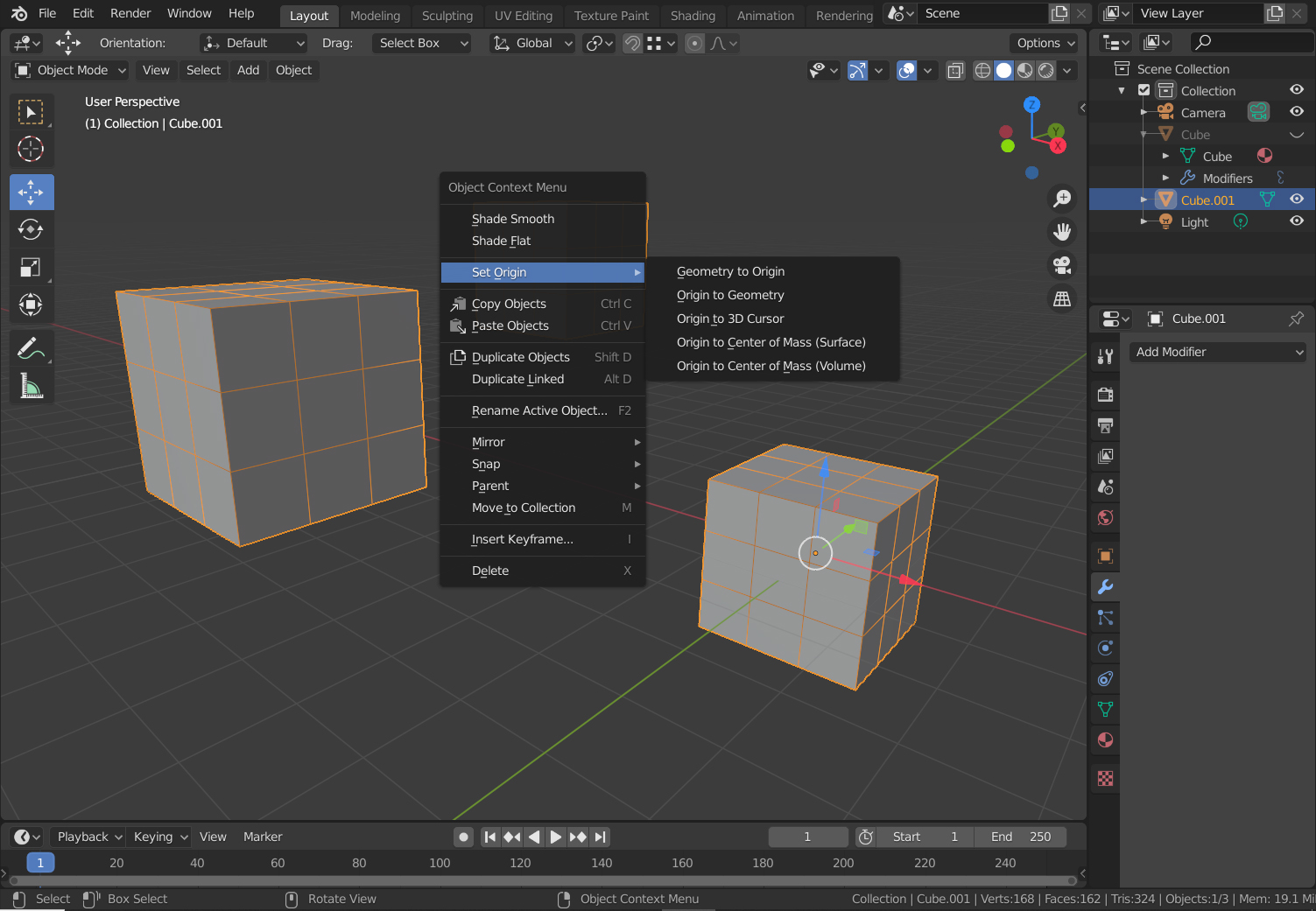
set Origin 메뉴에 하위로
- 지오메트리 투 오리진(Geometry to Origin)
- 오리진 투 지오메트리(Origin to Geometry)
- 오리진 투 3d 커서(Origin to 3D Cursor)
등등이 있습니다.
그밑으로 오리진 투 센터 오브 매스 2종이 있는데 정확히 어떤 원리로 작용하는지는 잘 모르겠네요.
암튼 지금 공부하는 단계에서 쓸만한건 위에 3종인데 각각 어떤 것인지 설명해드릴께요.
지오메트리 투 오리진은 메쉬를 오리진을 중심으로 한 위치로 옮겨줍니다.
맥스의 센터 피벗이 피벗을 메쉬 중심으로 옮기는 것이라면 이기능은 오브젝트를 피벗중심으로 옮겨준다고 생각하면 될것 같습니다.

지오메트리 투 오리진을 적용하자 메쉬가 오리진 중심으로 이동했습니다.
그럼 반대로 오리진 투 지오메트리는 메쉬의 중심으로 오리진이 이동하겠죠. 센터 피벗처럼요.

첫사진과 비교해보면 오리진이 메쉬 중심으로 이동한 것을 알 수 있습니다.
암튼 오리진은 오브젝트의 피벗과 같은 역할을 하는데 그럼 3d 커서로 이동하는 기능은 뭘까요.
그리고 맥스처럼 피벗위치를 자유롭게 이동하려면 어떻게 해야할까요.
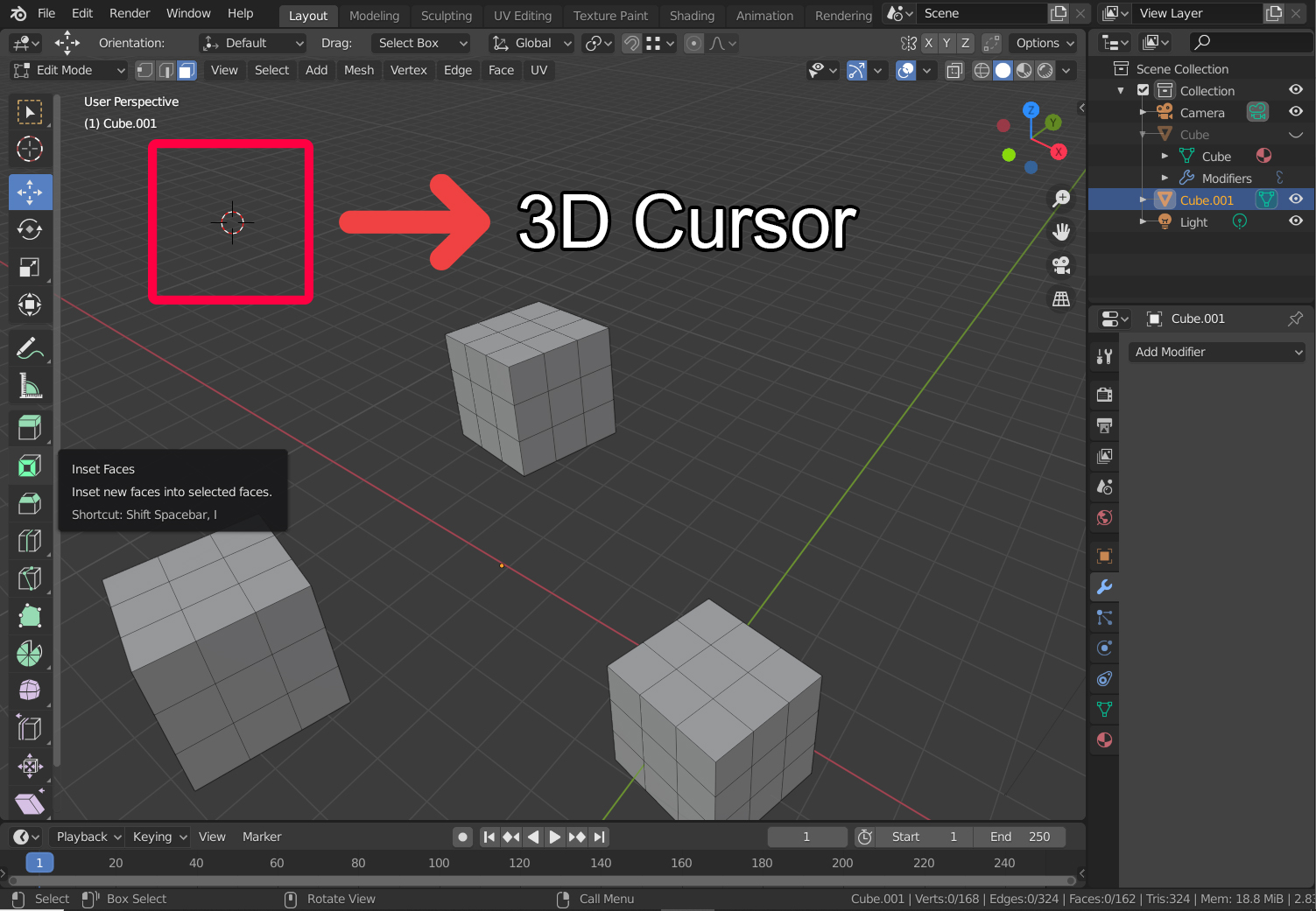
빨간 박스 안에 위치한 저 조준점 같은게 바로 블렌더의 3d 커서 입니다.
3d 커서는 쉬프트 + 우클릭으로 화면 어느곳에나 위치할 수 있습니다.
그리고 위에 있는 오리진 메뉴중 오리진 투 3d 커서를 사용하면 내가 원하는 곳으로 피벗축을 이동할 수 있게 되는 것이죠.
그런데 모델링을 하다보면 오브젝트의 한쪽 모서리나 버텍스를 축으로 할때가 있습니다.
3d 커서를 내가 원하는 모서리, 버텍스에 정확히 이동시키려면 어떻게 할까요.
맥스라면 스냅기능을 이용해서 피벗을 옮겼겠죠.
블렌더에도 물론 스냅기능이 있습니다. 쉬프트 + 탭 이 스냅기능 토글이죠.
그리고 스냅옵션에서 버텍스를 체크하니 3d 커서가 버텍스에 잘 붙는군요~
오케이..이제 3d 커서를 이용해서 피벗축을 잘 이동해 가면서 모델링이 가능할 것 같습니다.
그리고 조금 더 활용을 해보자면 쉬프트 + s 키로 스냅관련 메뉴를 불러올 수 있습니다.

12시 방향부터
- 셀렉션 투 커서(Selection to Cursor)
- 셀렉션 투 액티브(Selection to Active)
- 셀렉션 투 그리드(Selection to Grid)
- 커서 투 액티브(Cursor to Active)
- 커서 투 셀렉티드(Cursor to Selected)
- 커서 투 월드 오리진(Cursor to World Orgin)
- 커서 투 그리드(Cursor to Grid)
- 셀렉션 투 커서(Selection ro Cursor(Keep Offset))
요렇게 있네요.
참고로 저기서 커서는 3d 커서를 말합니다.
즉 12시 방향의 셀렉션 투 커서는 선택한 오브젝트를 3d 커서로 옮겨주는 역할을 합니다.
혼자 눌러보면서 공부하다보니 다는 모르겠고 지금 당장 쓸만한 기능이 셀렉션 투 커서, 커서 투 셀렉티드, 커서 투 월드 오리진 요렇게 3가지정도군요.
셀렉션 투 커서는 설명했고, 커서 투 셀렉티드는 3d 커서를 선택한 오브젝트나 버텍스로 옮겨줍니다.
위에서 스냅을 켜고 3d 커서를 움직이면 버텍스에 붙일 수 있다고 했는데 이 기능으로 버텍스를 선택한 후 커서 투 셀렉티드를 하면 선택한 버텍스에 3d 커서가 와서 붙습니다.
그리고 커서 투 월드 오리진은 커서를 원점(0,0,0) 으로 옮겨줍니다. 오브젝트를 원점으로 옮길때, 혹은 원점기준으로 피벗을 잡을때 유용하게 쓸 수 있겠군요~
요정도 알면 당장 모델링하면서 필요한 기능은 확인한 것 같습니다.
그럼 이걸 활용해서 프랍을 계속 만들어 보자구요~
'Study > Blender 3D' 카테고리의 다른 글
| Blender - 프랍을 만들어보자_03 (2) | 2020.08.31 |
|---|---|
| Blender - 프랍을 만들어보자_02 (0) | 2020.08.27 |
| Blender - 프랍을 만들어보자_01 (0) | 2020.08.26 |
| Blender - 기본조작_01 (0) | 2020.08.25 |
| Blender - 오브젝트를 만들어보자 (0) | 2020.08.23 |



